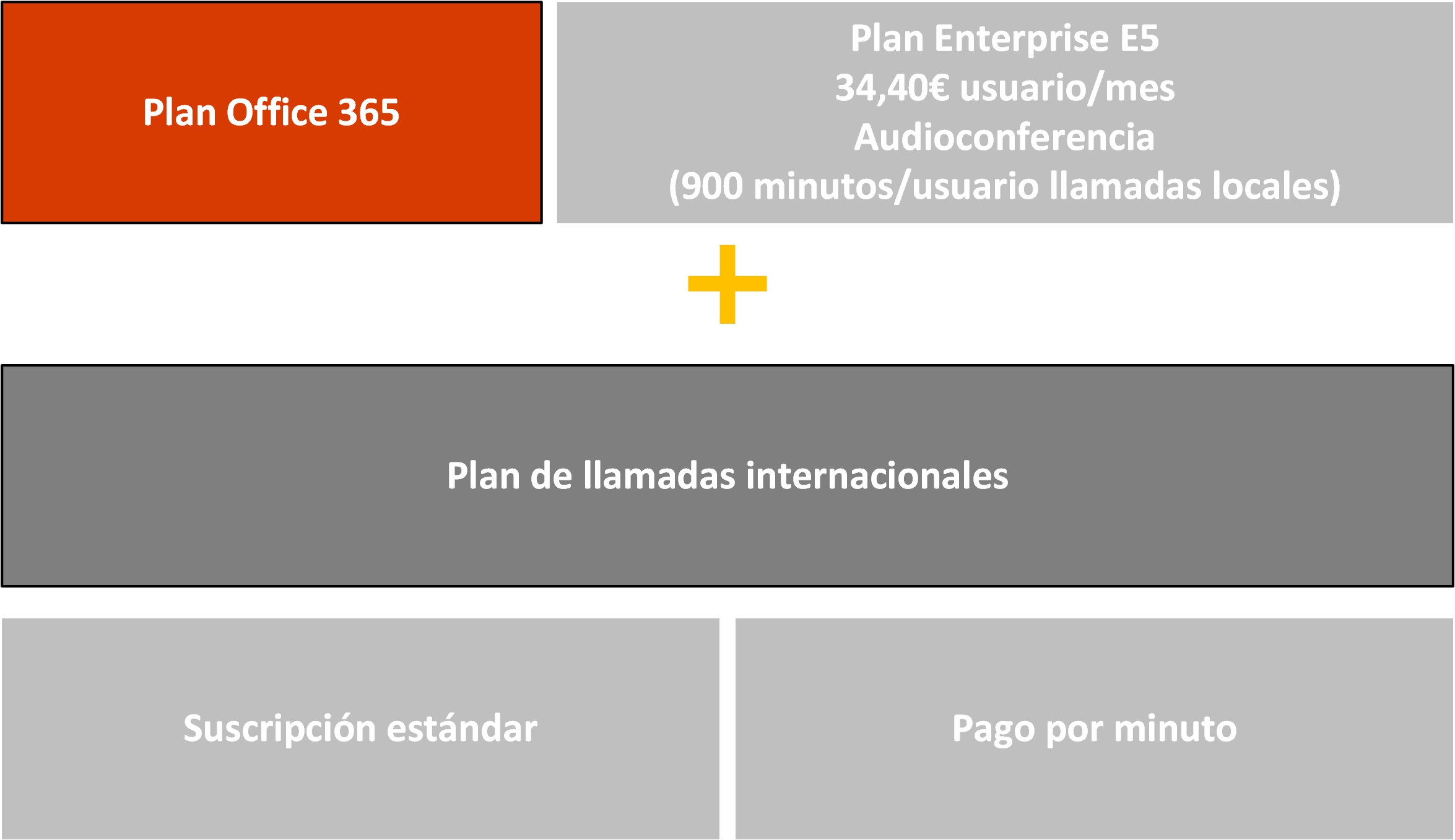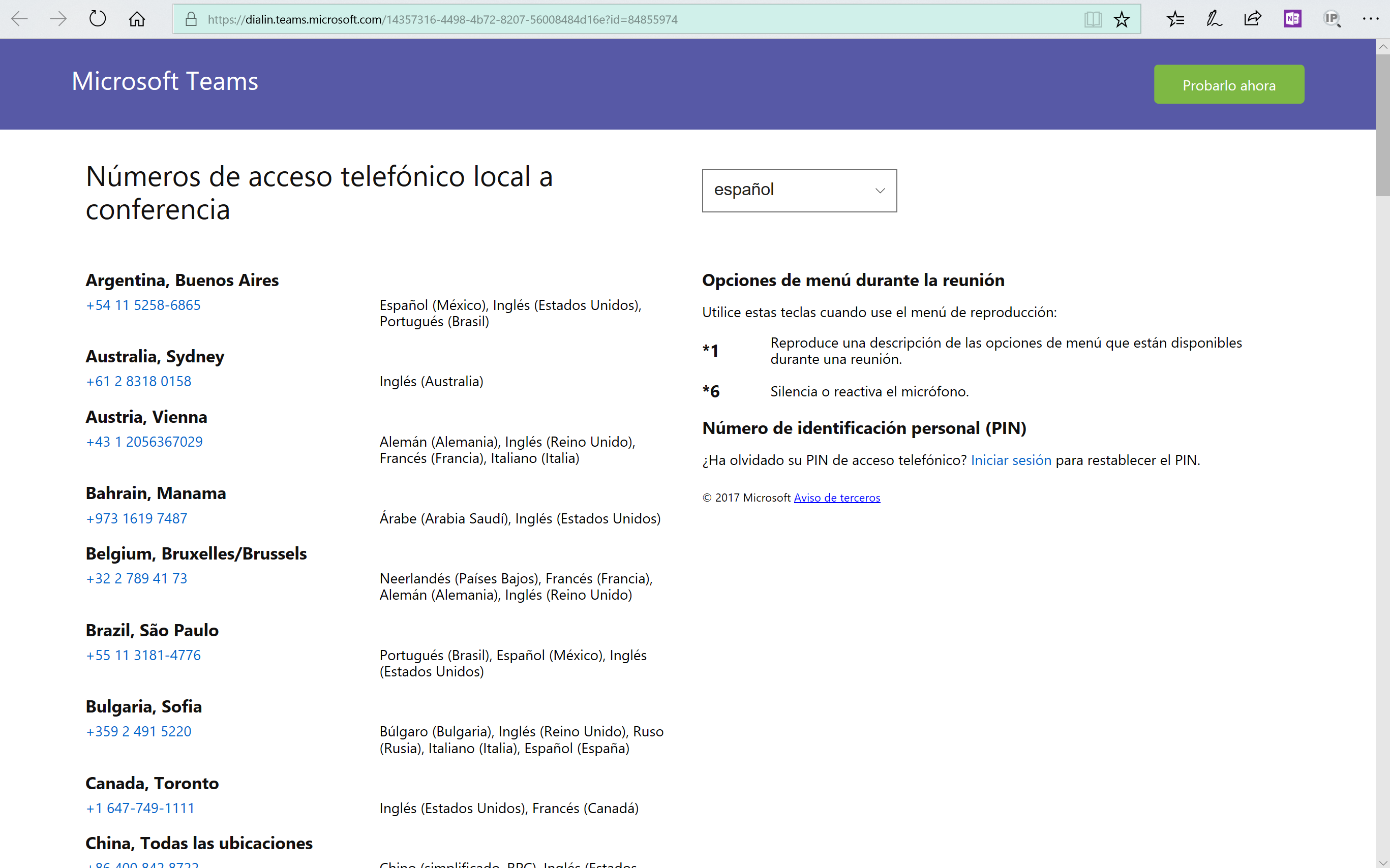Microsoft Teams, conceptos y tecnología (Parte IX)
Siguiendo con la serie de artículos de Teams y las conferencias, os voy a comentar la posibilidad de crear Audioconferencias. Esto es como siempre en cuanto a licenciamiento:
Plan Enterprise E1 o E3: simplemente adquirimos el complemento de audioconferencias (3.4€ usuario/mes) y tenemos por defecto 900 minutos para llamadas nacionales (en función de la ubicación del usuario que organiza la reunión). Estas llamadas son para unir a algún participante desde la audioconferencia, siendo el usuario licenciado quien llama al participante a su número móvil o fijo. Si la llamada es nacional, no tiene coste hasta el consumo de los primeros 900 minutos/usuario y, si son llamadas internacionales entonces necesitará adquirir una licencia de consumo: Estándar o Pago por minutos: Ver las tarifas del destino de la llamada
Plan Enterprise E5 (con audioconferencias): con este plan ya viene incluido el complemento de audioconferencia, si las llamadas a los participantes son nacionales no tiene coste (900 minutos) y si son internacionales entonces necesitará adquirir una licencia de consumo: Estándar o Pago por minutos: Ver las tarifas del destino de la llamada
Una vez que tenemos claro el licenciamiento que debemos adquirir, ahora procedemos a configurar una Audioconferencia desde Outlook. Para ello y de la misma forma que hemos hecho siempre con Skype for Business, vamos a Nuevo Elemento – Reunión de Microsoft Teams
Si os fijáis es muy parecido la cita que crea con la información a las reuniones de Skype For Business (imagen izquierda SkypefB, imagen derecha Microsof Teams), aunque si bien en cuanto al texto en Español de Teams aún no está bien afinado por parte de MSFT.
Si ahora nos vamos a Teams, ya veremos la reunión creada y con la información de acceso a misma vía audioconferencia: 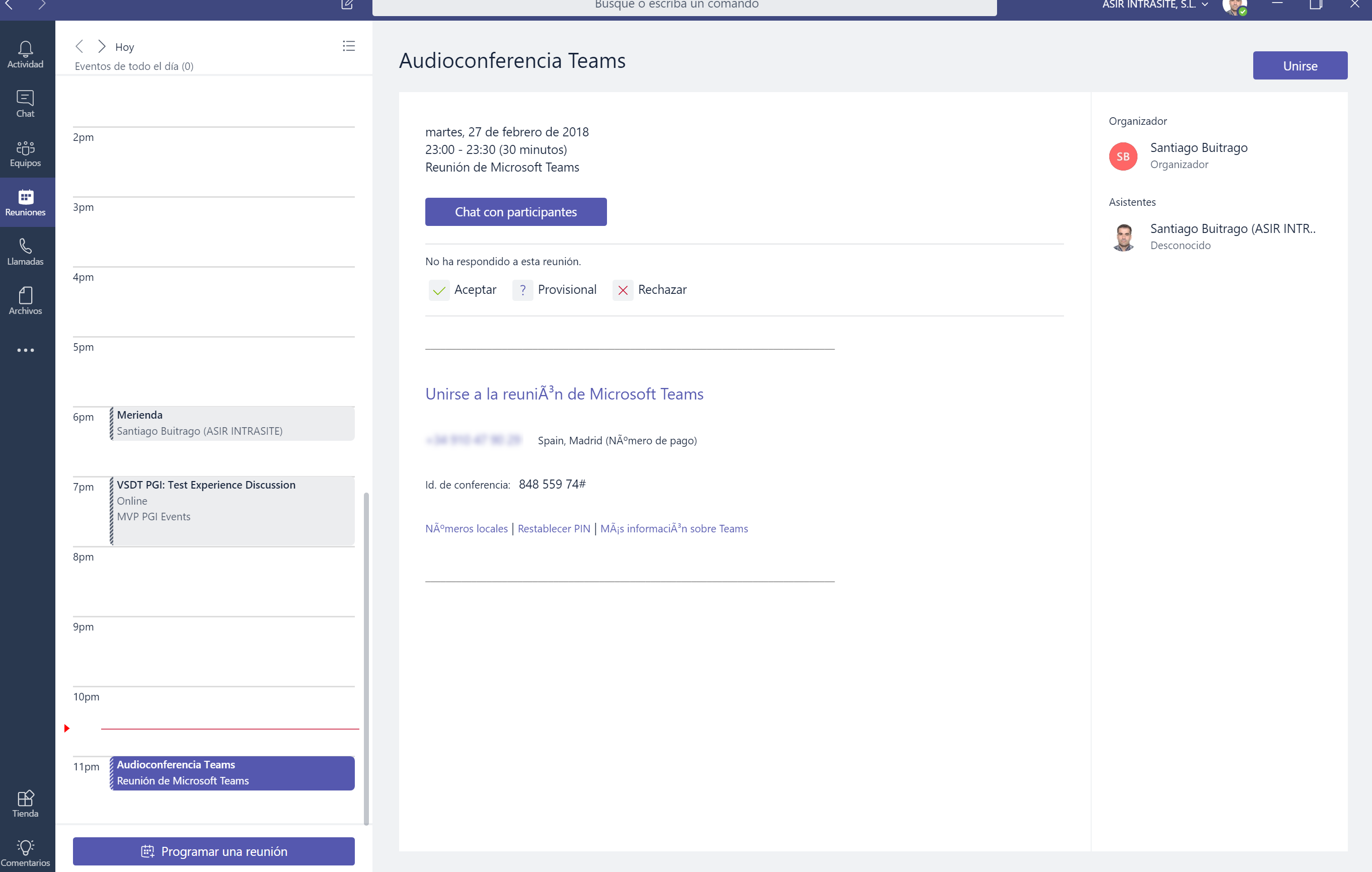
Antes de continuar con la conexión de la audioconferencia, comentaros que también podemos programar una reunión desde el cliente Teams, para ello nos vamos a la sección Reuniones y luego pulsamos en Programar una reunión. La “única” diferencia, es que cuando creamos la reunión no nos genera la información de acceso a la misma:
Pero si luego editamos la conferencia, ya tenemos dicha información: 
Ahora únicamente tenemos que conectarnos a la reunión y esperar a que los usuarios que lo hacen llamando al número de conferencias vayan accediendo, como vemos el usuario aparece con su número de teléfono como nombre usuario.
Si queremos llamar a algún usuario, desde la opción de Información tenemos disponible la opción de llámame y ahí especificamos el número de teléfono del usuario al que queremos llamar: 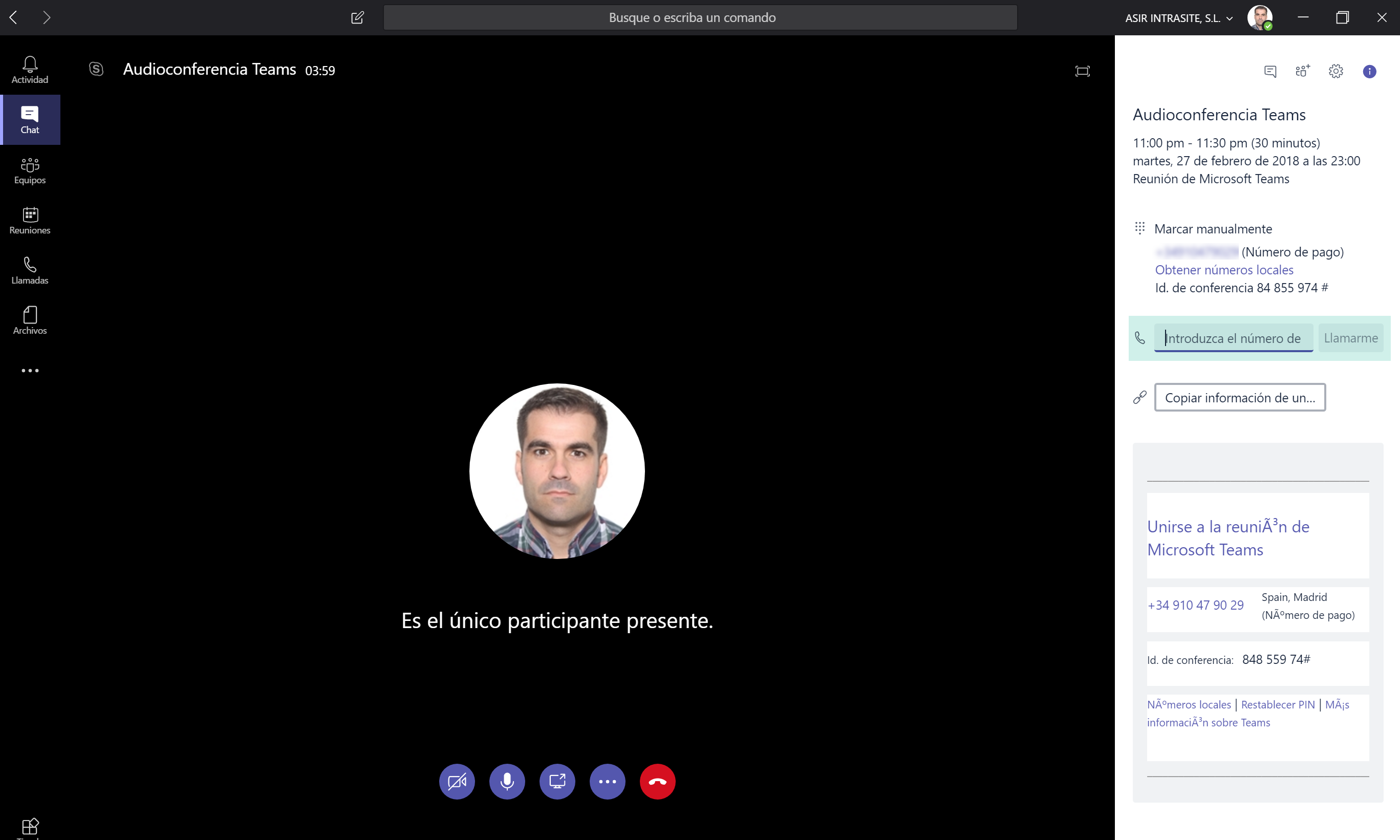
Una vez hayamos escrito todo el número, se habilita el botón Llámame y hará la llamada al usuario
Como siempre, tenemos la opción de llamar a diferentes números de acceso, aquí os dejo el “formato” que tienen ambos sistemas:
- Microsoft Teams
- Skype For Business
Por último, pero que no tiene que ver únicamente con las audioconferencias es comentaros que en SkypefB tenemos opciones de configuración de las reuniones en línea: 
En donde podemos definir ciertos comportamientos de las reuniones, la seguridad de acceso y quienes serán los moderadores de la reunión: 
Pero en Microsoft Teams no tenemos opción alguna: 
Como veis una vez tengáis las licencias necesarias, tanto en Skype For Business como en Teams tenéis habilitadas las audioconferencias.